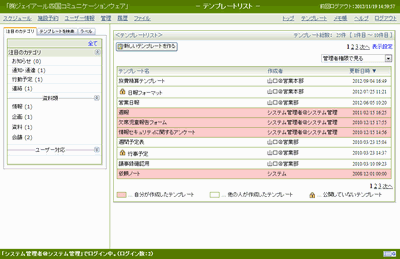
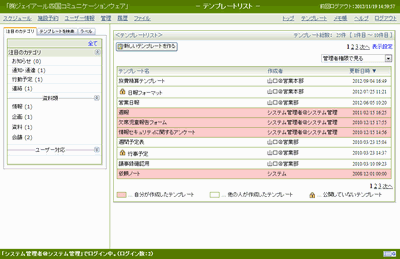
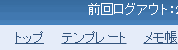
メニュー |
機能 |
スケジュール※ |
トップページと同じ。 |
施設予約※ |
|
ユーザー情報 |
|
管理 |
|
履歴 |
|
ファイル |
「ZIP保存した文書から作成」 コラボノートの文書をZIP保存しているファイルから文書を作成することができます。 ※この機能はスマートタブレット端末(iPad/Androidタブレット)では利用頂けません。 「画像・XPSファイルから作成」 画像ファイルやXPSファイルから新規文書を作成することができます。 「システム管理ログの保存」 システム管理者がログインした場合のみ表示されます。 システムのログファイル等を1まとめでダウンロードすることができます。 ※この機能はスマートタブレット端末(iPad/Androidタブレット)では利用頂けません。
|
トップ |
トップページを表示します。 |
テンプレート |
テンプレートリストページを表示します。 |
メモ帳 |
トップページと同じ。 |
ヘルプ |
|
ログアウト |
|
注目のカテゴリ |
コラボノートシステム管理者によって設定された注目のカテゴリが表示されます。 |
テンプレートを検索 |
文書をキーワードやカテゴリを指定して検索・抽出することができます。 |
ラベル |
ログインユーザーがテンプレートに設定したラベルから、テンプレートを抽出することができます。 |
<テンプレートリスト> |
テンプレートの総数、テンプレート一覧(状態、テンプレート名、作成者、更新者、更新日時が表示)が表示されます。 「新しいテンプレートを作る」ボタンをクリックすると、新規にテンプレートを作成することができます。
|
※製品によっては、一部表示されない機能があります。
デフォルトの設定では、1度にリストに表示するテンプレートは10件です。 表示されていないテンプレートは、ページ番号または、「次へ」をクリックすると表示されます。
【表示件数を変更する】
【テンプレートリストに表示する項目を変更する】 テンプレートリストの項目のうち「作成者」の表示・非表示を設定することができます。
【テンプレートリスト下部の説明文の表示を変更する】 テンプレートリスト下部の、各文書の色や
【サムネイル形式で表示する】 テンプレートリストに最後に更新されたページのサムネイル画像を表示する事ができます。
|